realtek高清晰音频管理器是一款功能强大的音频设置工具,能让用户根据自身需求优化音频体验。以下是一份详细的音频设置指南。
首先,打开realtek高清晰音频管理器。通常可以在电脑桌面右下角的任务栏中找到音频图标,右键点击它并选择“realtek高清晰音频管理器”来打开。
进入管理器后,在“扬声器”选项卡中,可以对音频输出进行基本设置。比如,选择合适的扬声器类型,以确保声音输出符合实际使用的设备,如耳机、音箱等。还可以调节音量平衡,让左右声道的声音更加均衡,避免出现一边声音过大或过小的情况。
在“音效”选项卡中,有丰富的音效增强功能。“环境音效”可以模拟不同的场景,如客厅、剧院等,为音频增添独特的氛围。“均衡器”则允许用户根据喜好调整不同频段的声音强度,比如增强低音可以让音乐更有节奏感,提升高音能使声音更加清晰明亮。
“麦克风”选项卡对于需要使用麦克风的用户至关重要。在这里,可以设置麦克风的音量大小,确保录制或通话时声音清晰可辨。同时,还能启用“噪声抑制”功能,减少背景噪音对麦克风声音的干扰,使语音更加纯净。
对于喜欢玩游戏或观看视频的用户,“音频i/o”选项卡也有实用设置。可以选择“耳机”模式,以获得更好的耳机音频效果,避免声音泄漏。如果使用光纤输出,还能进行相应的参数调整。
在“默认格式”选项中,能够选择合适的音频格式和采样率。一般来说,较高的采样率可以提供更优质的音频,但可能会占用更多系统资源,需要根据电脑性能进行平衡。
此外,realtek高清晰音频管理器还支持多声道设置。如果用户拥有5.1或7.1声道的音响系统,可以在这里进行正确配置,享受身临其境的音频体验。
通过以上对realtek高清晰音频管理器各个选项卡的设置和调整,用户能够打造出个性化的音频环境,满足不同场景下的音频需求,无论是日常听音乐、观看电影,还是进行语音通话、游戏对战等,都能获得出色的音频效果。